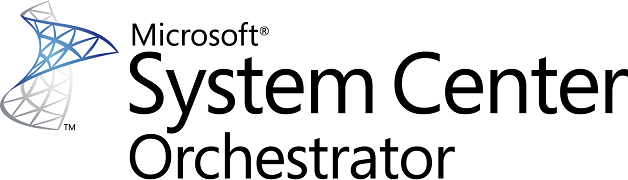
Anders Bengtsson (MSFT) nous propose un article intéressant sur System Center Orchestrator en détaillant comment gérer l’exécution de Runbooks sur des serveurs dans des fuseaux horaires différents. Son article vous permettra peut-être de comprendre comment créer vos Runbooks de maintenance pour les lancer sur des serveurs partout dans le monde.
Je vous invite à lire son article : http://contoso.se/blog/?p=3420




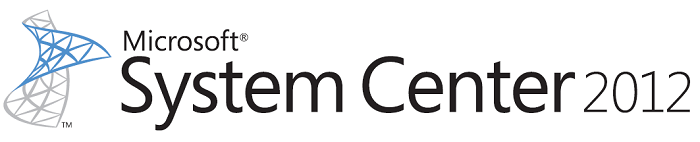





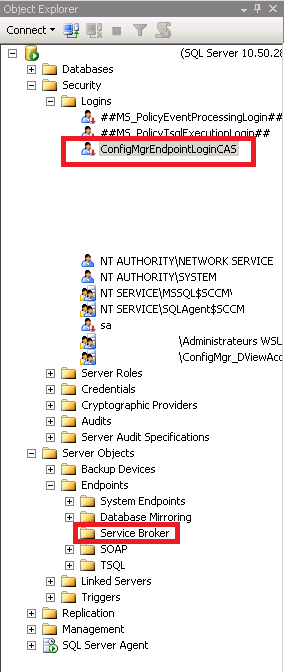
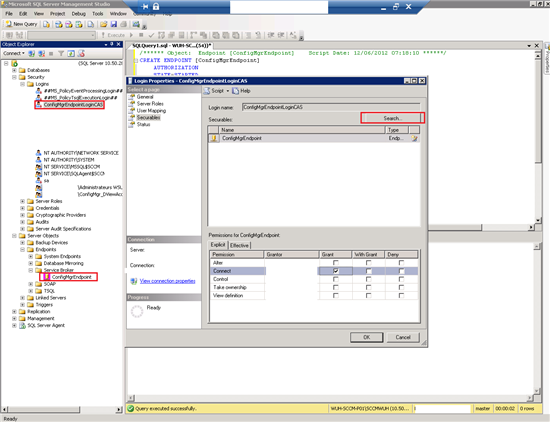


 : Bulletin Modéré
: Bulletin Modéré
